Учебное пособие по Steghide для начинающих
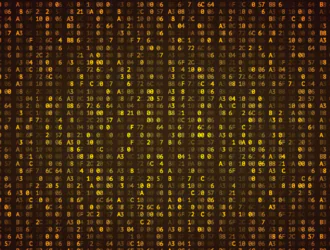
Стеганография предпочтительнее криптографии, поскольку последняя позволяет оппоненту обнаружить, что было скрыто в тексте или файле. В стеганографии третья сторона совершенно не подозревает, что кажущееся безобидным изображение или аудиоклип содержит скрытое сообщение или файл. Steghide — это инструмент стеганографии, который использует код доступа, чтобы скрыть личные файлы внутри изображения или аудиофайла. Поддерживаются типы изображений BMP и JPEG, а также аудиоформаты AU и WAV. По умолчанию файл зашифрован с использованием алгоритма Rijndael с размером ключа 128 бит.
У многих людей есть личные секреты, которые они хотят хранить в тайне от других. Steghide — лучший инструмент для людей, которые хотят сохранить конфиденциальность своих данных. Каждый может использовать этот инструмент бесплатно. Steghide предлагает широкий спектр приложений, а его уникальные функции, такие как шифрование файлов, делают его одним из лучших доступных инструментов для стеганографии.
Мы изучим Steghide в этой статье. Доступен ряд стеганографических программ, но их отличает то, что они шифруют данные с использованием различных методов.
В системе Ubuntu 20.04 LTS мы использовали инструменты и методы, упомянутые в этой статье. Нам нужно будет использовать приложение Terminal для загрузки стеганографических утилит. Вы можете получить доступ к терминалу через область системных приложений или сочетание клавиш Ctrl + Alt + T.
Установка Steghide в Ubuntu 20.04
Чтобы получить новейшую версию инструмента steghide, запустите терминал Ubuntu и выполните следующую команду с sudo, чтобы обновить репозиторий:
$ sudo apt update
Обновление всех доступных репозиториев в системе займет некоторое время. После обновления вам также необходимо установить стегид, выполнив следующую отображаемую команду в окне терминала.
$ sudo apt-get install steghide
Система проверит и подтвердит, хотите ли вы продолжить установку, используя опцию Y/N. Просто нажмите Y, а затем Enter, чтобы продолжить, и приложение будет успешно загружено на вашу рабочую станцию.
Шифрование файла с помощью инструмента Steghide
Вам понадобится файл, который вы хотите зашифровать, а также изображение или аудиофайл, в котором вы хотите скрыть его, чтобы защитить конфиденциальный файл. Мы собираемся предположить, что файл требует шифрования из одной папки в другую. Если исходный конфиденциальный файл находится в другом месте вашей системы, вы должны добавить полный путь. Точно так же, если ваш файл изображения находится в другом месте, вы должны использовать эту команду, чтобы указать его точный путь.
Во время выполнения этой команды система запросит у вас пароль, который будет использоваться для встраивания конфиденциального файла. Этот пароль необходимо вводить при извлечении или декодировании файла. Вы должны ввести этот пароль два раза или зашифровать без пароля, нажав только Enter.
$ steghide embed –ef alpha.txt –cf image.jpeg
В этой демонстрации мы интегрировали текстовый файл в файл JPEG. После завершения шифрования вы можете уничтожить исходный конфиденциальный файл и оставить только файл изображения, который будет использоваться для последующего декодирования.
Извлечение файла
Чтобы получить ваш конфиденциальный файл из файла изображения, в который он был включен, используйте следующую прилагаемую инструкцию в вашем терминале:
$ steghide extract –sf image.jpeg
Система предложит вам ввести пароль; если вы введете его правильно, система извлечет ваш конфиденциальный файл из файла изображений.
Удалить инструмент Steghide
После того, как вы закончите со всей своей работой и не хотите оставлять этот инструмент в своей системе, вы можете использовать следующую инструкцию в своем терминале, чтобы удалить steghide.
$ sudo apt-get remove steghide
Вывод
Итак, у вас есть краткий обзор Steghide. И, как вы видели, это простой инструмент стеганографии. Он также прост в использовании. В результате он стал одним из самых эффективных инструментов стеганографии для извлечения и кодирования данных в широком диапазоне медиаформатов. Надеюсь, вы легко воспользуетесь этим инструментом в своей работе, прочитав эту статью.
Редактор: AndreyEx





